惠普笔记本重装系统
- 2020-05-14 11:55:00 分类:装机教程
购买了惠普笔记本会发现,惠普笔记本的重装按键不一样,导致在安装时经常会提示安装失败或未能找到磁盘,那么笔记本重装系统,小编为大家介绍惠普笔记本怎么重装系统
步骤1、在电脑开机的时候,有效连续的按esc键,就会进入启动菜单,也可以按f10直接进入bios模式
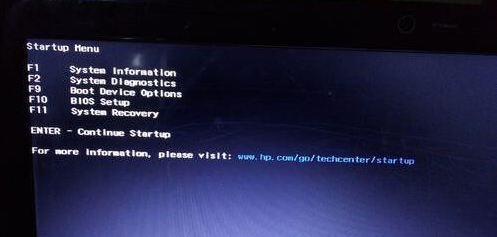
步骤2、选择usb hard drive,然后回车,系统直接从u盘启动
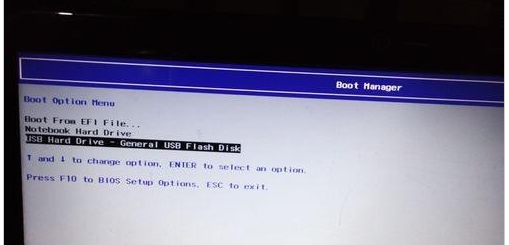
步骤3、进入服务条款界面,点击接受,然后点击下一步
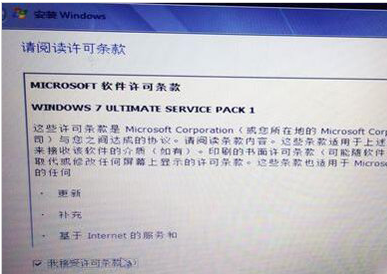
步骤4、选择分区之后系统就会帮你自动安装
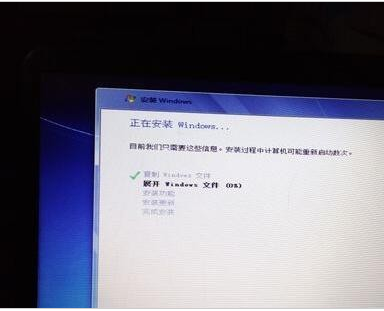
步骤5、进入windows设置界面,点击推荐,电脑会帮你完成安装之后只需要等待即可完成重装,这是电脑上自带的重装系统,相当于恢复出厂设置,如果你想要更快更方便的重装系统,可以在官网上搜索魔法猪官网下载一键重装系统,不会电脑的小白也能快速的安装系统,这种安装方式更为快捷,更为简单
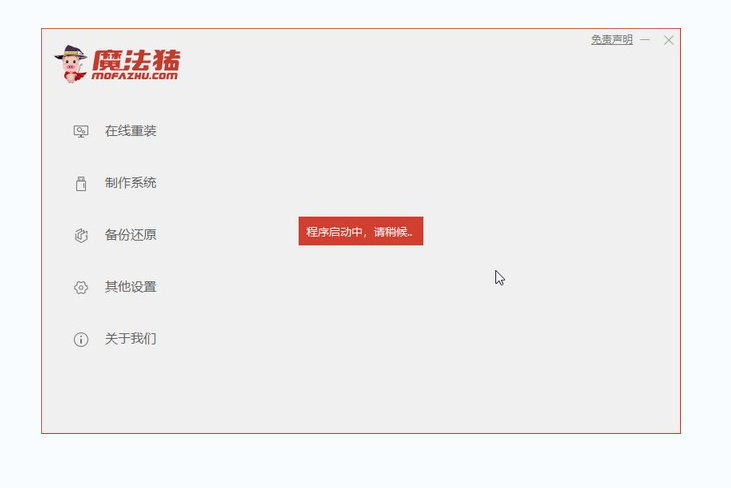
以上就是普惠笔记本的重装系统的基本操作,如果你想了解魔法猪的重装教程,进入魔法猪官网(http://www.143188.com/)即可。